使用 traceview 查看
要使用 traceview 查看,需要首先将 .trace 文件保存到电脑:
adb pull /sdcard/Android/data/[YOUR_PACKAGE_NAME]/files/sample.trace D:\Documents\sample.trace
打开 Android Device Monitor 。AS3.0以前的版本,就是LogCat所在的窗口,再切换一下tab页即可。AS3.0以后,进入 android-sdk/tools/ 路径,运行以下命令:
monitor

虽然 Android Device Monitor 的 DDMS 也有 File Explorer ,但是未 root 的手机,查看不到上述路径,因此只能将 .trace 文件保存到电脑查看。
在 Android Device Monitor 中,依次点击 File - Open File ,选择 .trace 文件路径即可打开:

内容与AS打开时类似,相差较大的主要是图标部分,没有AS的 Call Chart 直观形象。
其中也有4个概念:
**Cpu Time:**相当于AS中的 Thread time。
**Real Time:**相当于AS中的Wall Clock Time。
**Inclusive Time:**同AS一样。
**Exclusive Time:**同AS一样。
使用 AS 查看还是使用 traceview 查看
这个就见仁见智了,根据我个人使用的感觉来看,建议使用AS查看。原因有二:
AS更简单。不需要单独打开ADM,更不需要将 .trace 文件保存到电脑。
AS的调用图( Call Chart )更加直观,cpu时间的消耗一目了然。
Call Chart 的水平轴表示函数调用(或调用方)的时间段和时间,并沿垂直轴显示其被调用者。 下图展示了一个调用图表示例,并描绘了给定函数的 self time、children time 以及总时间的概念。

最后需要注意一点,跟踪分析过程中,应用的运行速度会减慢。所以,通过 traceview 得到的分析数据并不能精确反应某个方法在实际执行时的绝对时间。关于这一点,在最后的注意事项中再做详细分析。
Google还提供了基于样本的分析方式,以减少分析对运行时性能的影响。要启用样本分析,需调用 Debug.startMethodTracingSampling() 方法(而非 Debug.startMethodTracing() 方法)。系统会定期收集样本,直至调用 stopMethodTracing() 。
CPU Profiler 使用方法
使用 CPU Profiler 进行函数跟踪比 traceview 更简单。不需要做任何代码上的植入,下面做一个简单的介绍:
首先,通过
View - Tool Windows - Android Profiler 打开 Android Profiler 。手机连接电脑后运行应用,在 Android Profiler 中会看到以下视图:

左上角可以选择设备和进程,点击 CPU 区域,即可进入CPU Profiler视图:

左上角可以选择跟踪模式:
**Sampled:**按默认采样率捕获应用的调用堆栈。该模式的固有问题是,如果应用在一次捕获后进入一个函数并在下一次捕获前退出该函数,则分析器不会记录该函数调用。如果对此类生命周期很短的跟踪函数感兴趣,可以使用“Instrumented”跟踪。
**Instrumented:**以在每个函数调用的开始和结束时记录时间戳。 分析比较时间戳,以生成函数跟踪数据。 需要注意的是,设置与函数关联的开销会影响运行时性能,甚至分析数据,对于生命周期相对较短的函数,这一点更为明显。 此外,如果应用短时间内执行大量函数,则分析器可能会迅速超出它的文件大小限制,且不能再记录更多跟踪数据。
**Edit configurations:**自定义采样率。与 traceview 中的 Debug.startMethodTracingSampling() 类似。
.trace 文件的大小是有限制的。对于给定录制,当分析器到达该限制时,AS 将停止收集新数据(不过,这不会停止记录)。 在执行“Instrumented”跟踪时,这种情况通常会更快发生,因为与“Sampled”跟踪相比,此类跟踪在较短时间里会收集更多数据。
如果你使用的是Android 8.0(API 26)或更高版本的设备,则对于跟踪数据的文件大小没有限制,此值可忽略。不过,你仍需留意每次记录后设备收集了多少数据,因为 AS 可能难以解析大型跟踪文件。
点击上方的“开始录制”按钮,然后在应用中操作执行被追踪的功能,结束后再点击“停止录制”按钮。CPU Profiler 会自动开始分析并生成数据。

以上就是 CPU Profiler 和 traceview 的使用方法。至于如何制定优化方案,就不展开了,并没有完全固定的路子。就我本例的 onRebuild() 方法而言,是针对耗时的Contact构造过程做了并行处理,将上百个有序的构造过程平分到5个线程中并发执行,然后再按顺序合并数据到一个线程中。最终 onRebuild() 执行速度从15秒提升到了2.5秒,对我来说已经够用了。
重要注意事项
无论是使用 traceview 还是 CPU Profiler 进行函数跟踪,有一点需要注意:跟踪分析过程中,应用的运行速度会减慢。所以,分析数据并不能精确反应某个方法在实际执行时的绝对时间。下面是我在优化项目中的 onRebuild(boolean) 方法时,记录的4组数据,让我们来对比一下:
**实际执行时间:**不启用分析模式,正常运行状态下通过打印日志得到的实际执行时间。
**Profiler统计时间:**使用 CPU Profiler 分析获得的执行时间。
**traceview统计时间:**通过分析 traceview 产生的 .trace 文件,从中获得的执行时间。
**traceview实际时间:**使用 traceview 的情况下,通过打印日志得到的实际执行时间。
为什么针对 traceview 会例举两个时间呢?这是因为测试过程中发现 traceview 自动分析出来的时间比 实际执行时间 不仅没有慢,反而快了很多,疑惑下又在启用 traceview 的情况下通过以下代码测算了一下实际的时间,这个倒是真的比 实际执行时间 慢了。
Debug.startMethodTracing(“smssdk_onrebuild”);
long curr = System.currentTimeMillis();
onRebuild(true);
Log.d(TAG, "onRebuild lasts: " + (System.currentTimeMillis() - curr));
Debug.stopMethodTracing();

从上表数据可见,无论是 CPU Profiler 还是 traceview ,统计出来的时间都不能准确代表实际执行时间。更甚者,traceview自动分析出来的数据也与traceview跟踪模式下实际的时间有巨大差别,关于这一点,我没找到详细的解释,如果有人知道,还望不吝赐教。
既然跟踪分析得到的时间都不能表示实际的时间,那么这些数据是不是没用呢?当然不是!它们至少在以下两个方面具有价值:
-
在一次检测得到的数据中,线程内各个方法执行所耗时间在整个线程执行时间中所占比例具有一定参考价值。占比高的方法当是优化的重点目标。
-
优化前后两次检测得到的数据,有比较价值,以确认优化方案是否真的生效。
通过这些工具跟踪函数,也只能做一个相对的参考,并不能完全正确的反应函数的执行性能。比如我通过 CPU Profiler 获得的 onRebuild() 方法的分析数据显示,整个执行过程中 Contact 的构造方法占了60%左右,Contact.toString() 方法占了40%左右,但实际上在 onRebuild() 方法消耗的15秒中,Contact.toString() 只消耗了百毫秒级,而九成以上时间都被其构造方法消耗了,说明 CPU Profiler 的监控过程对 Contact.toString() 的性能产生了更大的影响。

而同样的问题却并没有出现在 traceview 的分析结果中。
请注意,CPU Profiler 和 traceview 不能同时使用,如果代码中植入了插桩的代码,则有可能导致 CPU Profiler 无法正常开始或停止录制。
自我介绍一下,小编13年上海交大毕业,曾经在小公司待过,也去过华为、OPPO等大厂,18年进入阿里一直到现在。
深知大多数Android工程师,想要提升技能,往往是自己摸索成长或者是报班学习,但对于培训机构动则几千的学费,着实压力不小。自己不成体系的自学效果低效又漫长,而且极易碰到天花板技术停滞不前!
因此收集整理了一份《2024年Android移动开发全套学习资料》,初衷也很简单,就是希望能够帮助到想自学提升又不知道该从何学起的朋友,同时减轻大家的负担。
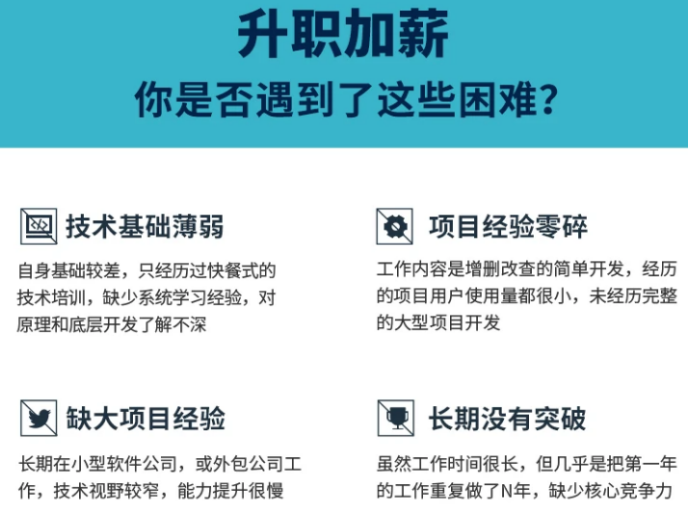
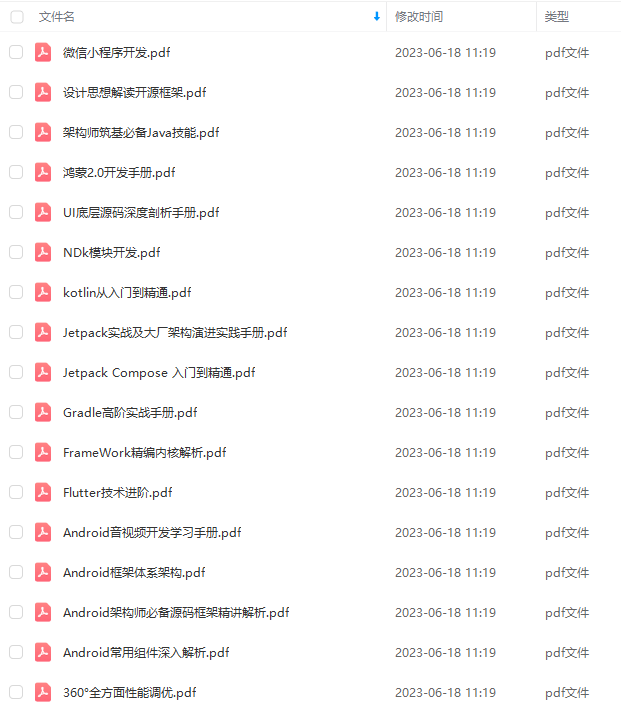
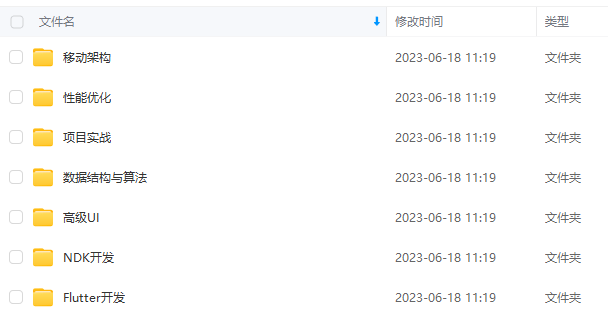
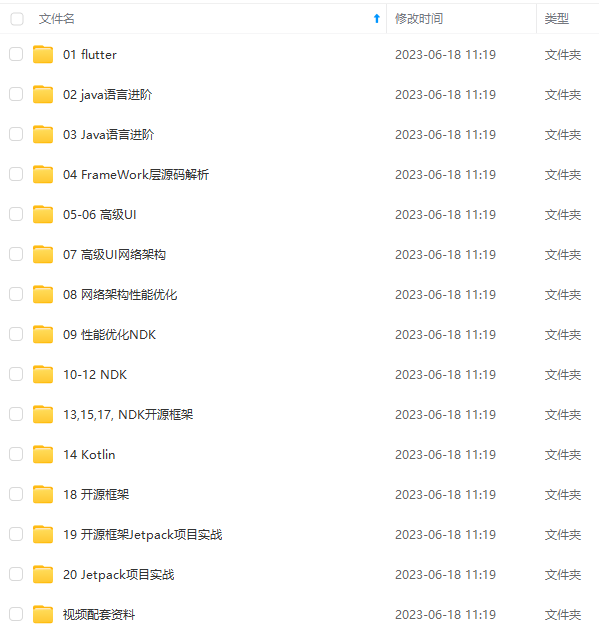
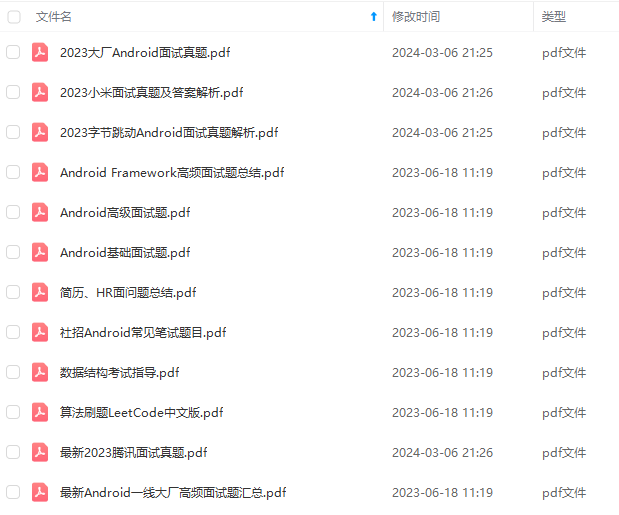
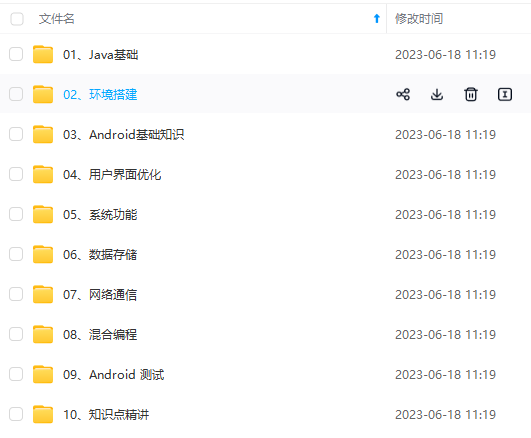

既有适合小白学习的零基础资料,也有适合3年以上经验的小伙伴深入学习提升的进阶课程,基本涵盖了95%以上Android开发知识点,真正体系化!
由于文件比较大,这里只是将部分目录大纲截图出来,每个节点里面都包含大厂面经、学习笔记、源码讲义、实战项目、讲解视频,并且后续会持续更新
如果你觉得这些内容对你有帮助,可以添加V获取:vip204888 (备注Android)

实战系列
话不多说,Android实战系列集合都已经系统分类好,由于文章篇幅问题没法过多展示


一个人可以走的很快,但一群人才能走的更远。如果你从事以下工作或对以下感兴趣,欢迎戳这里加入程序员的圈子,让我们一起学习成长!
AI人工智能、Android移动开发、AIGC大模型、C C#、Go语言、Java、Linux运维、云计算、MySQL、PMP、网络安全、Python爬虫、UE5、UI设计、Unity3D、Web前端开发、产品经理、车载开发、大数据、鸿蒙、计算机网络、嵌入式物联网、软件测试、数据结构与算法、音视频开发、Flutter、IOS开发、PHP开发、.NET、安卓逆向、云计算
语言、Java、Linux运维、云计算、MySQL、PMP、网络安全、Python爬虫、UE5、UI设计、Unity3D、Web前端开发、产品经理、车载开发、大数据、鸿蒙、计算机网络、嵌入式物联网、软件测试、数据结构与算法、音视频开发、Flutter、IOS开发、PHP开发、.NET、安卓逆向、云计算**






















 1973
1973











 被折叠的 条评论
为什么被折叠?
被折叠的 条评论
为什么被折叠?








